PPT可以包含视频,音频,图片等多种多样的素材。比如说,插入图片,就是大家常用的一个素材。所以今天小编就教你如何设置图片的排列方式。更多下载请点击ppt家园。
ppt模板文章推荐:
怎么将PPT图片转为手绘效果
PPT制作模糊图片教程
PPT图片怎么添加预设效果
首先我们打开PPT软件之后,点击上方的插入,插入图片,选中我们准备好的图片素材插入到PPT中,如下图所示。
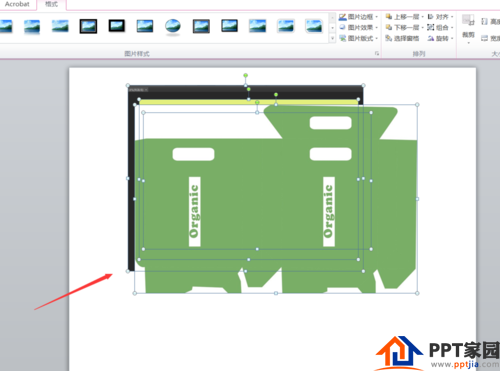
插入好图片之后,我们选中一个图片,然后点击上方的排列,排列方式主要有排列对象和放置对象。今天小编将会为大家一一讲解,如下图所示。
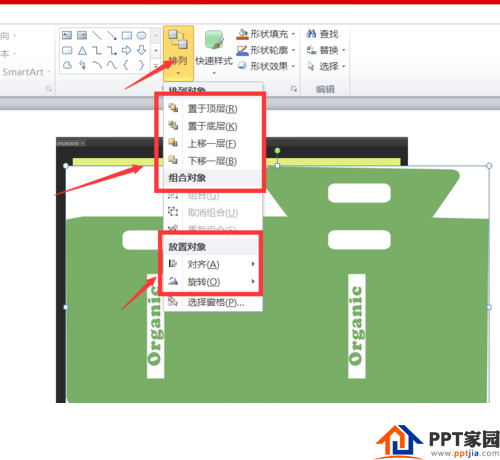
第一个,我们选中第二张图片,然后点击上方的排列,选中置于顶层,可以看到第二张图片已经置于顶层,覆盖为最上面的一层图片了。如下图所示。

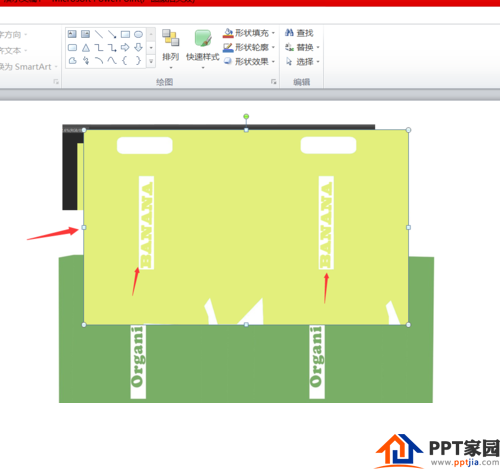
第二个,我们选中第一张图片,然后点击上方的排列,选择置于底层。效果我们可以看到第一张图片已经置于底层了,如下图所示。
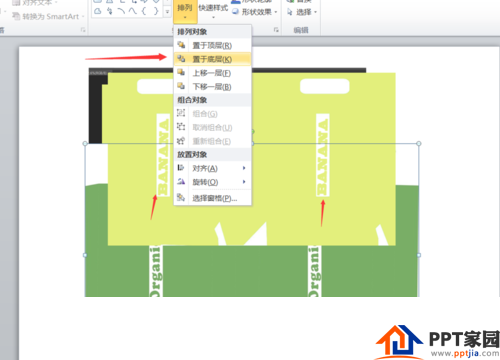
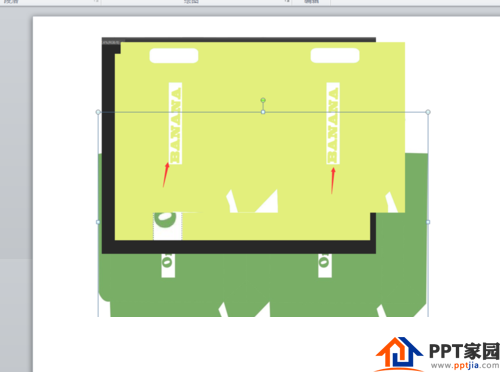
第三个上移一层,这个比较简单,我们选中最下面的一张图片,然后点击上方的排列,选择上一层可以看到第四张图片变为的第三张图片,如下图所示。
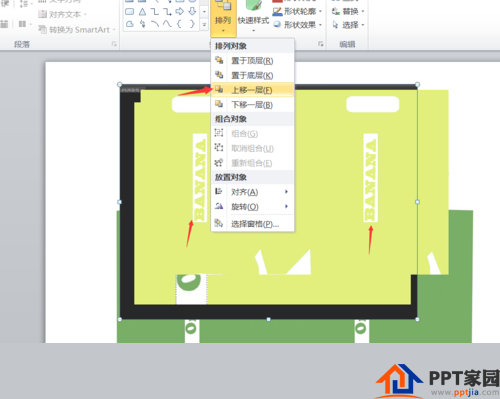
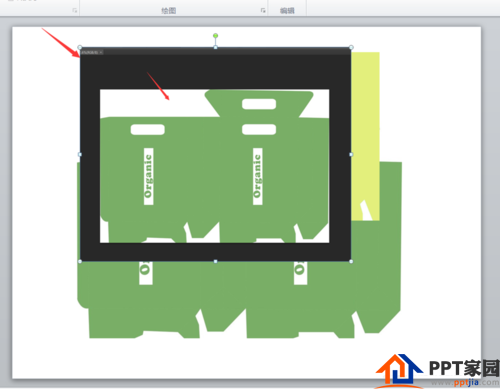
第四个下移一层和上移一层是一样的,我们选中第一张图片,然后点击上方的排列,选中下移一层,可以看到第一张图片已经变为第二张图片了。如下图所示。
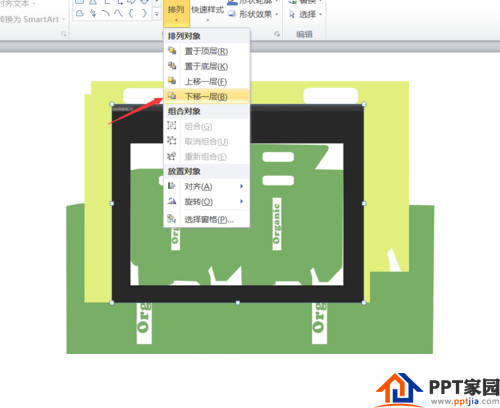
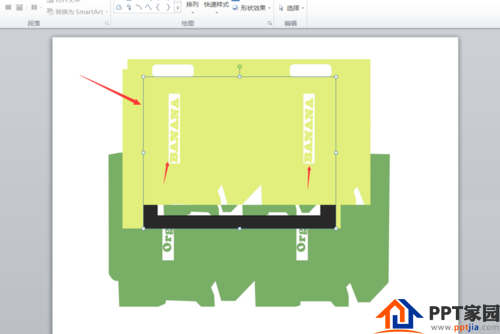
最后,为大家讲解放置处对象。我们选中所有的图片,然后点击上方的排列,选择对齐,然后再选择顶端对齐,可以看到我们选中的图片全部都以我们选中的为基准,顶端对齐了,如下图所示。
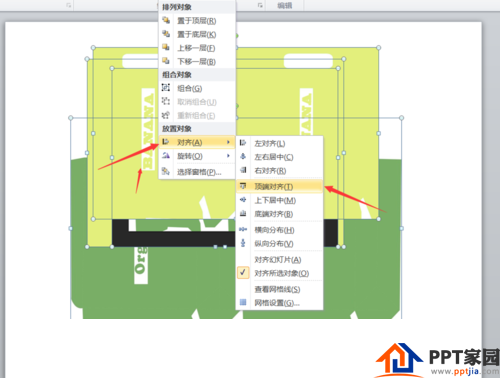

文章为用户上传,仅供非商业浏览。发布者:Lomu,转转请注明出处: https://www.daogebangong.com/articles/detail/How%20to%20set%20the%20arrangement%20of%20pictures%20in%20PPT.html

 支付宝扫一扫
支付宝扫一扫 
评论列表(196条)
测试